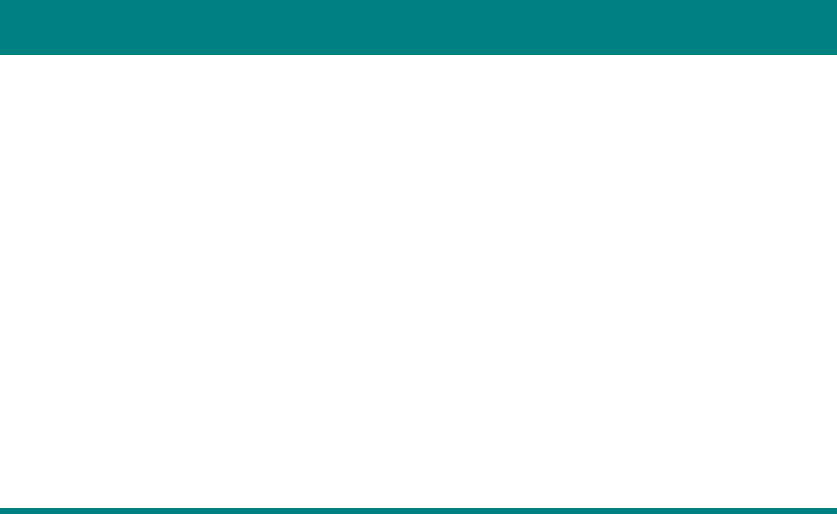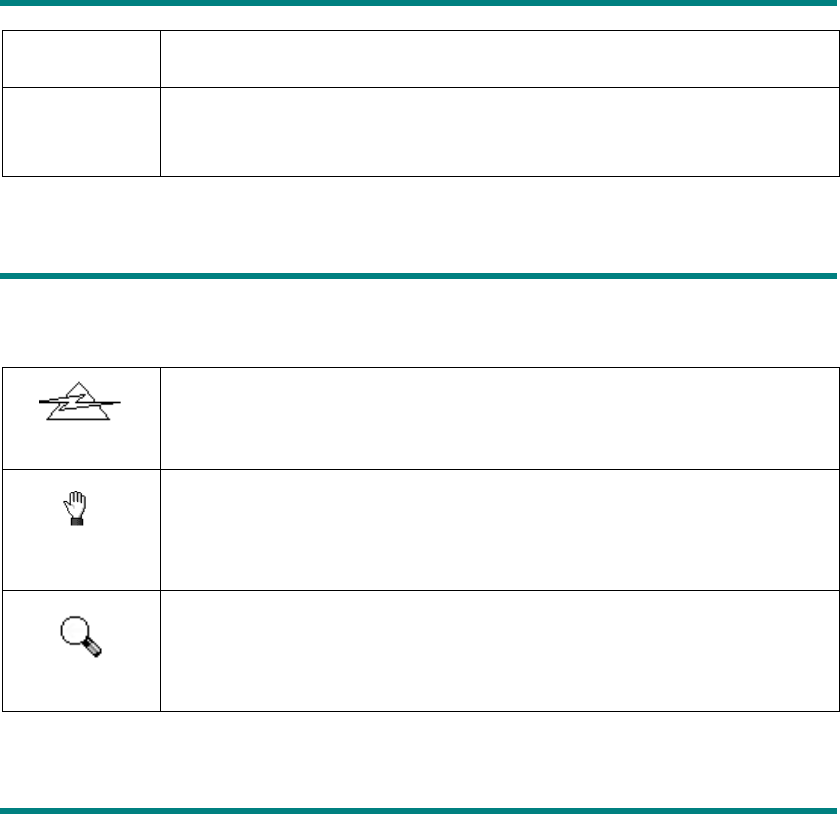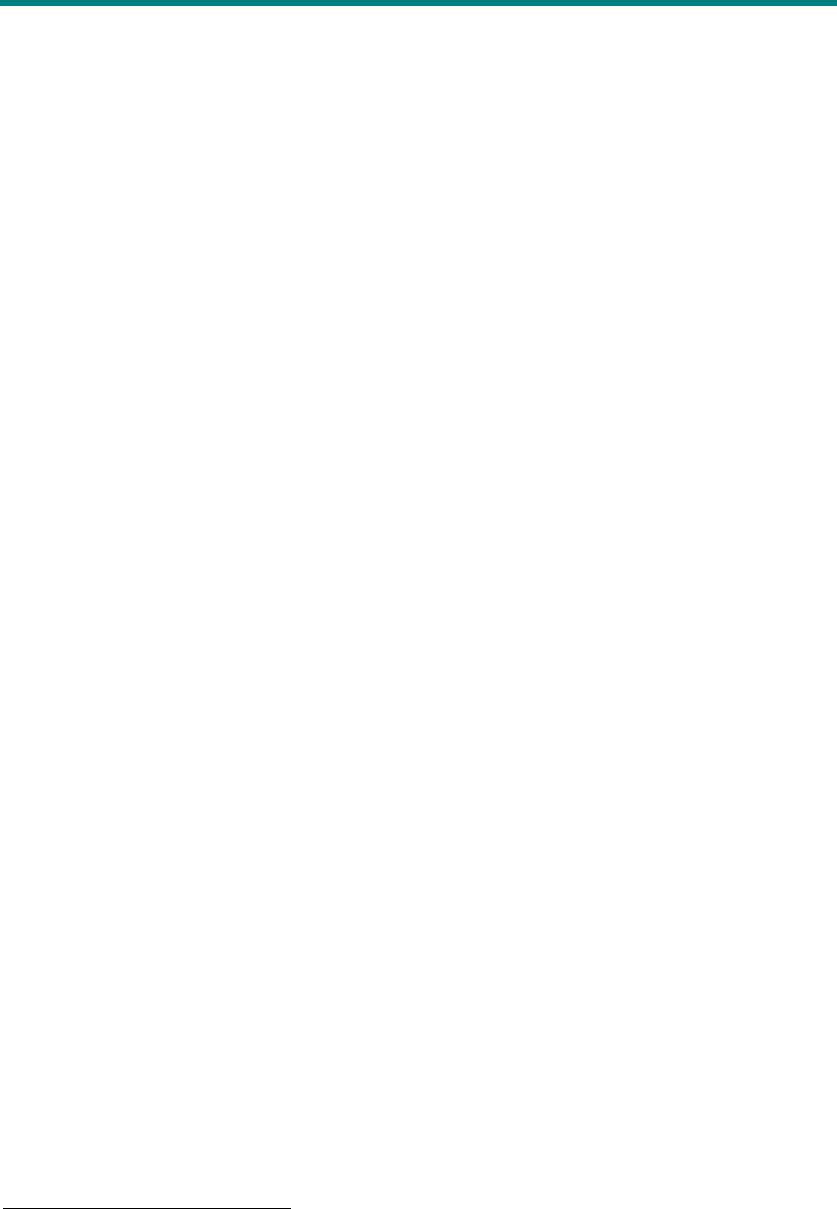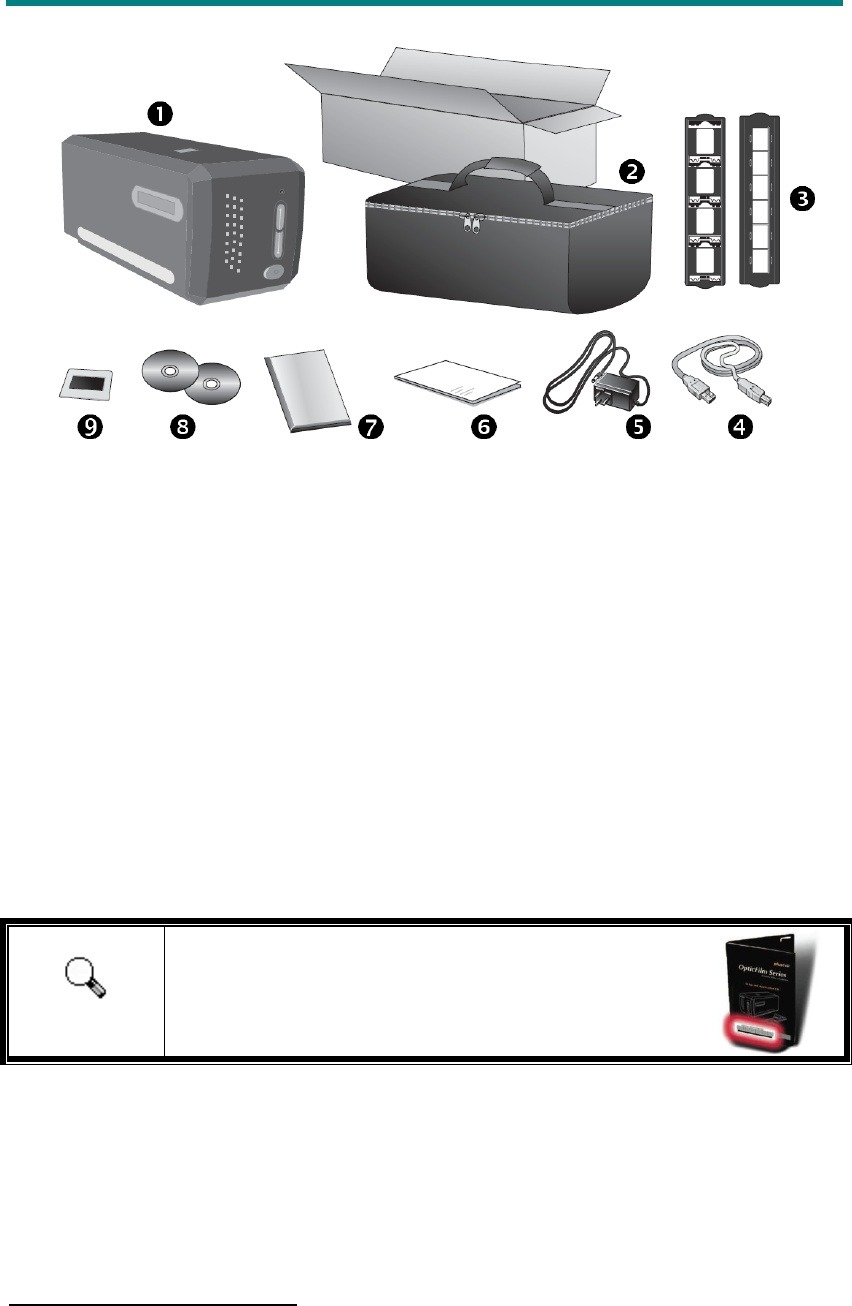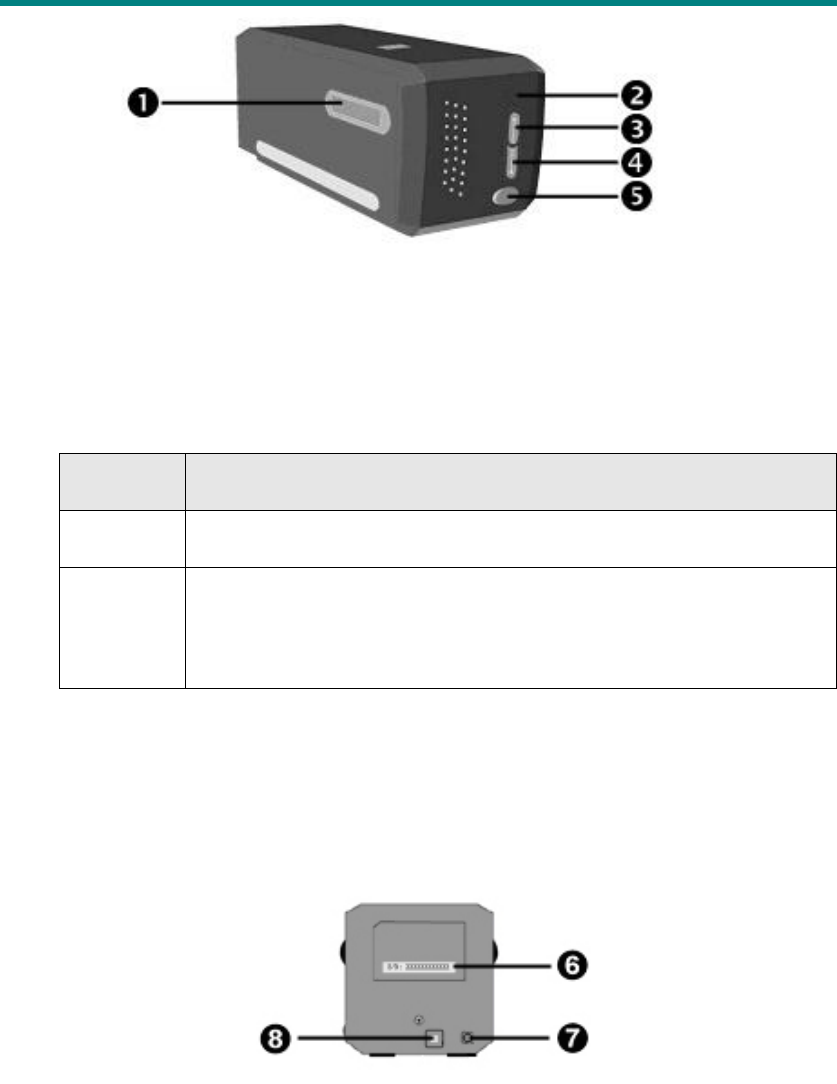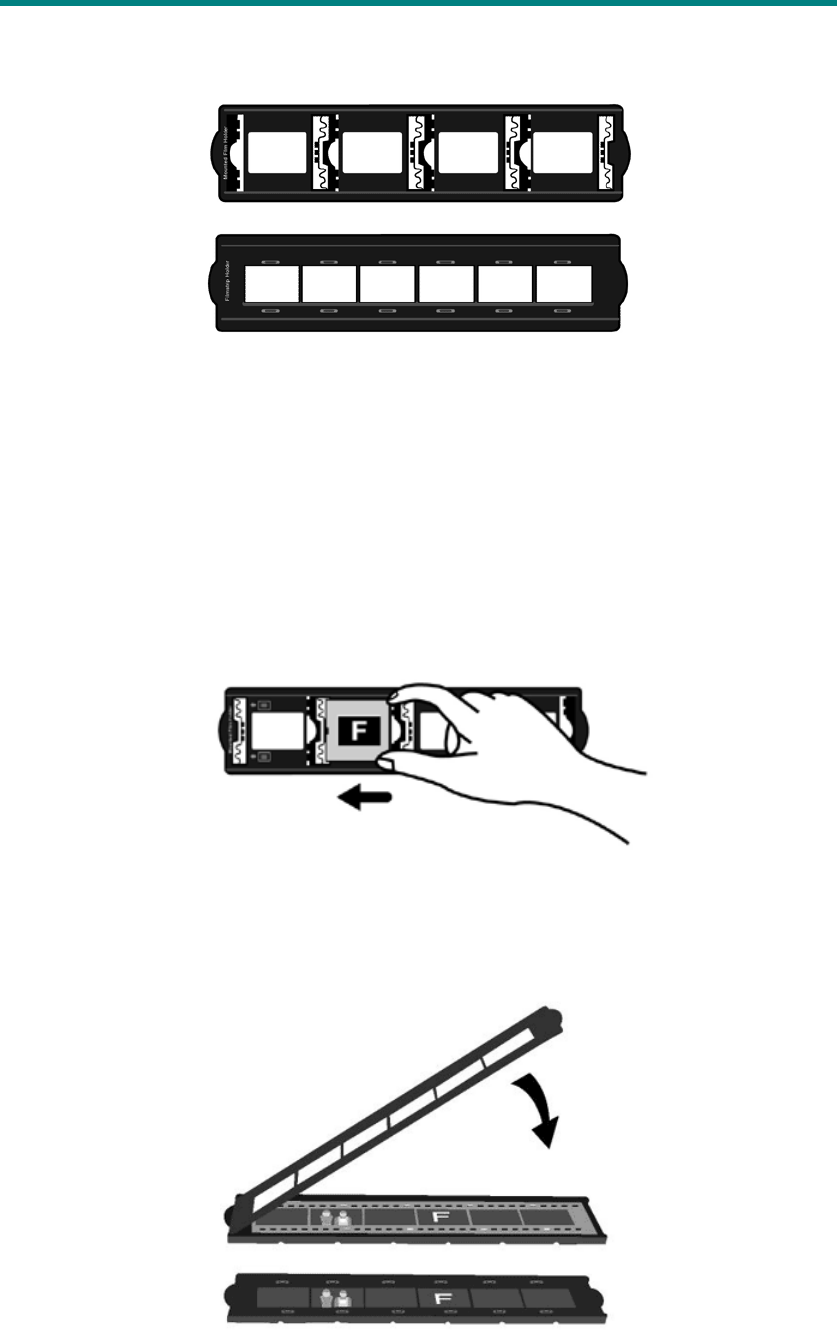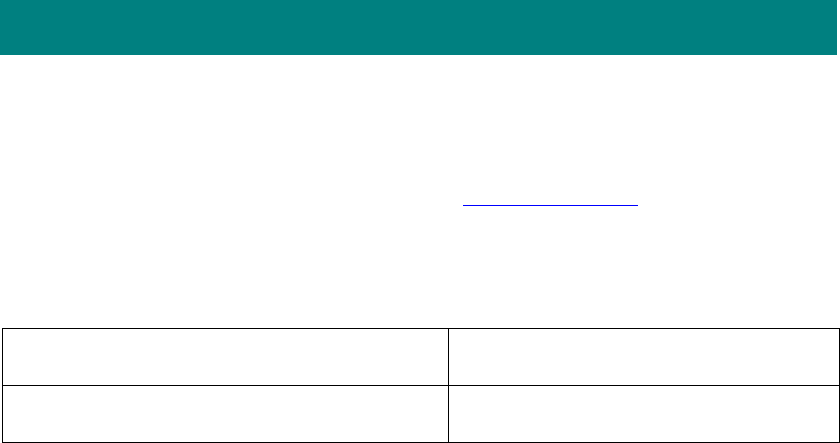Inhaltsverzeichnis
EINFÜ HRUNG ....................................................................................................................................... 1
HINWEISE ZU DIESEM HANDBUCH ........................................................................................................ 1
SCHREIBWEISEN IN DIESEM HANDBUCH ............................................................................................... 2
HINWEISE ZU DEN SYMBOLEN .............................................................................................................. 2
SICHERHEITSVORSCHRIFTEN ................................................................................................................ 2
SYSTEMVORAUSSETZUNGEN................................................................................................................. 4
LIEFERUMFANG .................................................................................................................................... 5
FUNKTIONEN DES SCANNERS ................................................................................................................ 6
FILMHALTER ......................................................................................................................................... 7
ENERGIESPAREN ................................................................................................................................... 9
PFLEGE UND WARTUNG ........................................................................................................................ 9
KAPITEL I. INSTALLATION DES SCANNERS ............................................................................ 10
INSTALLATIONSVORAUSSETZUNGEN .................................................................................................. 10
HARDWAREVORAUSSETZUNGEN ......................................................................................................... 10
WINDOWS INSTALLATION ................................................................................................................... 11
Scanner installieren und einrichten .............................................................................................. 11
Mögliche Installationsprobleme ................................................................................................... 16
SilverFast Installation unter Windows .......................................................................................... 17
MAC OS X INSTALLATION .................................................................................................................. 19
KAPITEL II. UMGANG MIT DEM SCANNER .............................................................................. 21
ANWENDUNG DER INTELLISCAN-TASTE ............................................................................................. 22
ANWENDUNG DER QUICKSCAN-TASTE .............................................................................................. 22
QUICKSCAN-EINSTELLUNGEN UND VORANSICHTS-FUNKTIONEN ....................................................... 23
KAPITEL III. EINFACHES SCANNEN ........................................................................................... 29
SCHRITT 1. SCANNER ANSCHALTEN .................................................................................................... 29
SCHRITT 2. FILM IN DEN FILMHALTER EINLEGEN ................................................................................ 29
SCHRITT 3. FILMHALTER EINSCHIEBEN ............................................................................................... 30
SCHRITT 4. QUICKSCAN-TASTE DRÜ CKEN .......................................................................................... 31
SCHRITT 5. QUICKSCAN-EINSTELLUNGEN KONFIGURIEREN ............................................................... 31
SCHRITT 6. SCAN FERTIG STELLEN ...................................................................................................... 32
ANHANG A. FEHLERBEHEBUNG ................................................................................................. 33
VERBINDUNG MIT DEM SCANNER ....................................................................................................... 33
PROBLEME BEIM SCANNEN ................................................................................................................. 34
ANHANG B: TECHNISCHE DATEN ............................................................................................... 37
ANHANG C: KUNDENDIENST ........................................................................................................ 40
SERVICE & SUPPORT INFORMATIONEN ............................................................................................... 41
EINGESCHRÄ NKTE GARANTIEERKLÄ RUNG ......................................................................................... 41
FCC-ERKLÄ RUNG .............................................................................................................................. 43